Kako narediti posnetek zaslona

- 2829
- 849
- Clinton Boehm
Vprašanje, kako vzeti posnetek zaslona, sodeč po statistiki iskalnikov, uporabniki zelo pogosto postavljajo. Poglejmo podrobno, kako posneti posnetek zaslona v sistemu Windows 7 in 8, na Androidu in iOS -u, pa tudi v Mac OS X (podrobna navodila z vsemi načini: kako narediti posnetek zaslona na Mac OS X).
Posnetek zaslona se nanaša na sliko zaslona, posnet v določenem trenutku (zaslon zaslona) ali katerega koli območja zaslona. Takšna stvar je lahko koristna, da na primer pokaže težavo z računalnikom nekomu in je mogoče le deliti informacije. Cm. Tudi: Kako narediti posnetek zaslona v sistemu Windows 10 (vključno z dodatnimi metodami).
Posnetek zaslona Windows brez uporabe programov tretjih strank
Torej, da bi posneli posnetek zaslona, je na tipkovnicah - tiskani zaslon (ali PRTSC) poseben ključ. S pritiskom na ta gumb je ustvarjena slika celotnega zaslona in nameščena v odložišče, t.e. Pojavi se dejanje, podobno, če smo izpostavili celoten zaslon in pritisnili "kopijo".

Uporabnik novinca, ki pritisne na to tipko in vidi, da se ni nič zgodilo, se lahko odloči, da je nekaj narobe. Pravzaprav je vse v redu. Tu je popoln seznam dejanj, potrebnih za posnetek zaslona v sistemu Windows:
- Pritisnite gumb za tiskanje (PRTSC) (če pritisnete ta gumb s pritrjenim ALT -om, slika ne bo posneta z celotnega zaslona, ampak le aktivno okno, ki je včasih zelo koristno).
- Odprite kateri koli grafični urejevalnik (na primer barva), v meni ustvarite novo datoteko in v meniju izberite "Uredi" - "Vstavi" (lahko preprosto pritisnete CTRL + V). Te gumbe (CTRL + V) lahko kliknete tudi v dokumentu Word ali v oknu Skype Message (začela se bo slika sogovornika), pa tudi v mnogih drugih programih, ki to podpirajo.
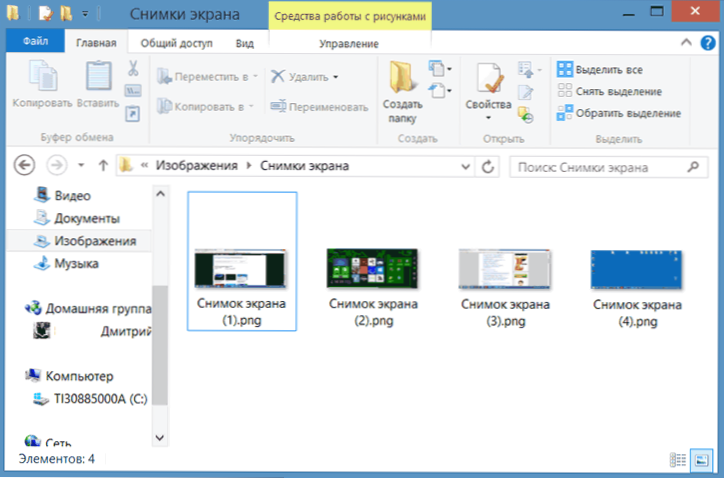
Mapa posnetkov zaslonov v sistemu Windows 8
V sistemu Windows 8 je bilo mogoče ustvariti posnetek zaslona, ki ni v pomnilniku (izmenjalni medpomnilnik), vendar takoj shranite posnetek zaslona v grafični datoteki. Če želite na ta način posneti posnetek zaslona prenosnika ali računalnika. Zaslon je za trenutek zatemnjen, to pomeni, da je bil posnetek zaslona narejen. Privzete datoteke so shranjene v mapi "Slike" - "Slike zaslona".
Kako narediti posnetek zaslona v Mac OS X
Računalniki Apple iMac in MacBook so veliko več zmogljivosti za ustvarjanje zaslonskih slik kot v sistemu Windows, medtem ko katera koli programska oprema tretjih oseb ni potrebna.
- Ukaz-shift-3: narejen je posnetek zaslona, shranjen v datoteki na namizju
- Ukaz-Shift-4, nato izberite območje: Naredi posnetek zaslona izbranega območja, shrani v datoteko na namizju
- Ukaz-shift-4, nato vrzel in kliknite na okno: slika aktivnega okna, datoteka je shranjena na namizju
- Command-Control-Shift-3: Posnemite posnetek zaslona in shranite v odložišče
- Control-Control-Shift-4, izberite območje: Slika izbranega območja je posneta in nameščena v izmenjalni medpomnilnik
- Ukaz-Control-Shift-4, Gap, kliknite na okno: fotografirajte okno, postavite v medpomnilnik Exchange.
Kako narediti posnetek zaslona na Androidu
Če se ne motim, potem v Android različici 2.3 Posnemite posnetek zaslona brez korena, ne bo delovalo. Toda v različicah Google Android 4.0 in nad takšno priložnost. Če želite to narediti, istočasno pritisnite gumbe za napajanje in "Glasnico navzdol", posnetek zaslona je shranjen v mapi za slike slike - posnetke zaslona na zemljevidu pomnilnika naprave. Omeniti velja, da mi naenkrat nisem uspel - dolgo nisem mogel razumeti, kako jih pritisniti, da se zaslon ne bo izklopil, glasnost pa se ni zmanjšala, in posnetek zaslona je postal posnetek zaslona. Še vedno nisem razumel, vendar se je začelo izkazati prvič - vstal sem. Več in dodatne metode: Kako narediti posnetek zaslona na Android.
Na iPhone in iPadu naredimo posnetek zaslona
Če želite posneti posnetek zaslona na Apple iPhone ali iPad, bi morali ravnati približno na enak način kot za naprave Android: pritisnite in držite gumb. Zaslon "Blinks" in v aplikaciji za fotografiranje najdete posnetek zaslona.
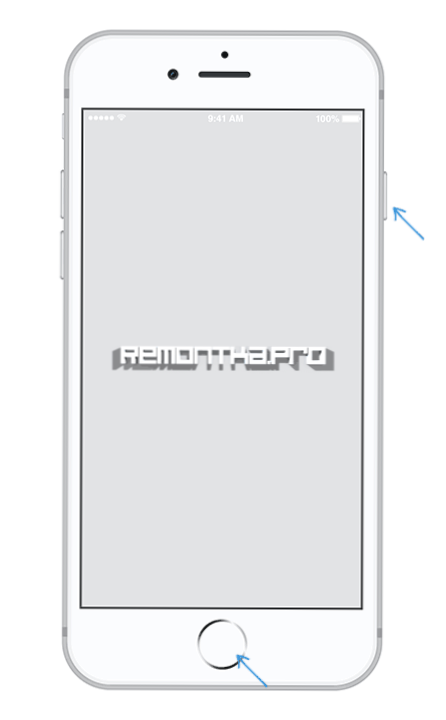 Preberite več: Kako narediti posnetek zaslona na iPhone X, 8, 7 in drugih modelih.
Preberite več: Kako narediti posnetek zaslona na iPhone X, 8, 7 in drugih modelih.Programi, ki vam omogočajo, da naredite posnetek zaslona v sistemu Windows
Glede na to, da lahko delo s posnetki zaslona v sistemu Windows predstavljajo določene težave, zlasti za nepripravljenega uporabnika, zlasti v sistemu Windows Windows, obstajajo številni programi, ki so zasnovani tako, da olajšajo ustvarjanje slik zaslona ali njegovega posameznega območja.
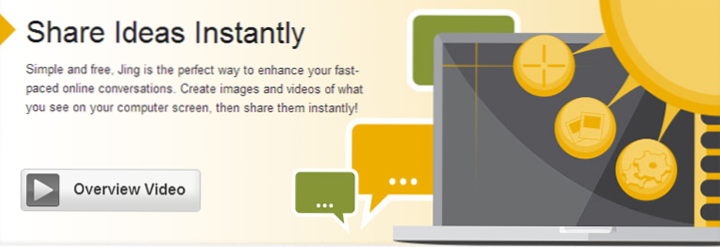
- Jing - Brezplačni program, ki vam omogoča, da priročno izdelate posnetke zaslona, zajamete video z zaslona in ga delite v omrežju (ga lahko prenesete z uradnega spletnega mesta http: // www.TechSmith.Com/jing.html). Po mojem mnenju je eden najboljših programov tega smisla premišljen vmesnik (natančneje, skoraj njena odsotnost), vse potrebne funkcije, intuitivna dejanja. Omogoča, da se v vsakem delu dela in lažje izdelate v okviru posnetkov zaslona.
- CLIP2Mreža - Rusko različico programa lahko brezplačno prenesete s povezavo http: // clip2net.com/ru/. Program ponuja dovolj priložnosti in omogoča ne le ustvarjanje posnetka zaslona namizja, oken ali regije, ampak tudi za številne druge ukrepe. Edino, nisem povsem prepričan, da so potrebna ta druga dejanja.
Medtem ko sem napisal ta članek, sem opozoril na dejstvo, da se program ScreenCapture povsod široko oglašuje.ru, zasnovan tudi za fotografiranje slike na zaslonu. Od sebe bom rekel, da ga nisem poskusil in mislim, da bom v njem našel nekaj čudovitega. Poleg tega sem s sumom malo znanih brezplačnih programov, katerih oglaševanje porabimo razmeroma velik denar.
Zdi se, da je omenil vse v zvezi s temo članka. Upam, da boste našli uporabo opisanih metod.

